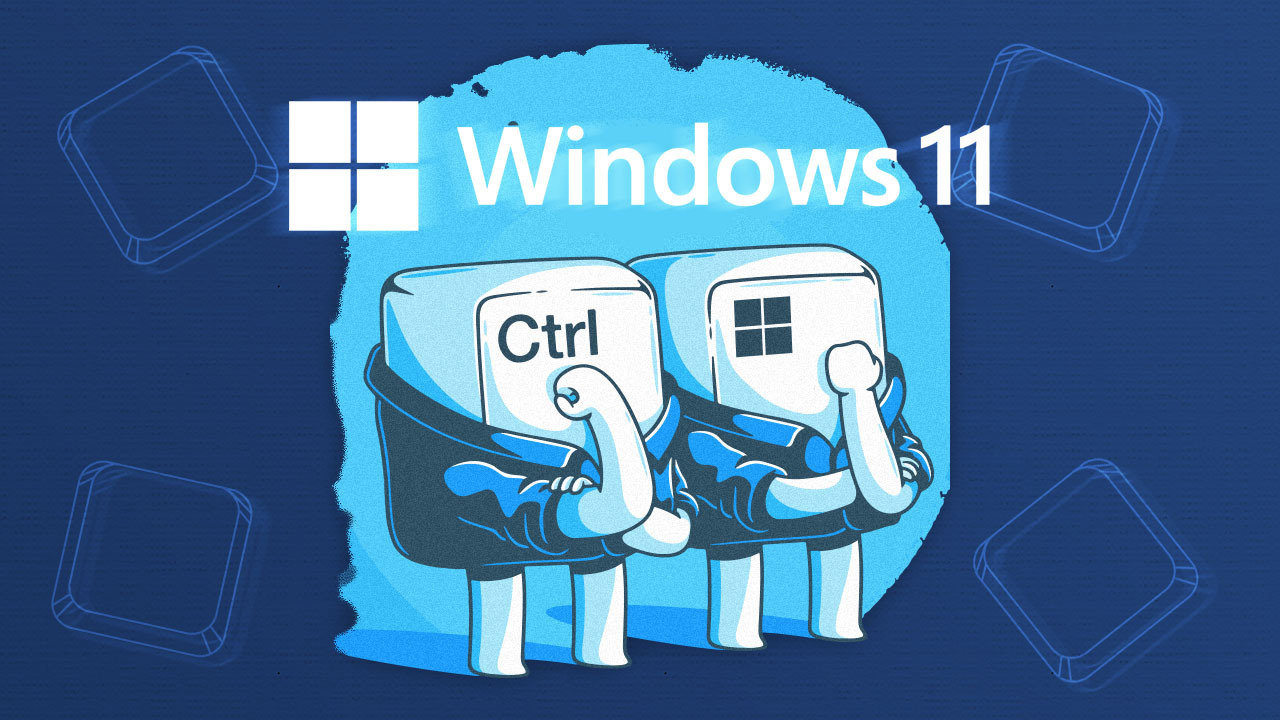
با وجود قابلیتهای Voice-to-text و صفحات لمسی در برخی از لپتاپهای جدید، همچنان اصلیترین دستگاهی که با آن کامپیوتر خود را کنترل میکنیم ماوس و اصلیترین دستگاه ورودی کامپیوتر ما کیبورد ماست؛ بنابراین بهتر شدن در کار با این تجهیزات باعث سریعتر شدن و حرفهایتر شدن ما در کار با کامپیوتر میشود؛ به همین دلیل در این مطلب قصد داریم تا با میانبر های ویندوز 11 که کاربردی هستند و میتوانیم آنها را با دستورات ماوس جایگزین کنیم، آشنا شویم.
بیشتر افراد با میانبرهای ساده مانند Ctrl + C برای کپی کردن و Ctrl + V برای پیست کردن و Alt + Tab برای جابهجا شدن بین صفحات باز آشنا هستند؛ اما ویندوز 11 میانبرهای بسیار بیشتری را برای سادهتر و سریعتر کردن کار با ویندوز به کاربران ارائه میدهد که بسیاری از افراد با آنها آشنا نیستند.
همچنین میانبر های ویندوز 11 میانبرهای جدیدی نیستند و بسیاری از آنها در میانبرهای ویندوز 10 نیز وجود داشتند؛ اما همه آنها برای همه افراد کاربردی نیستند و در این مطلب با میانبر های کاربردی ویندوز 11 که احتمالا از وجود آنها خبر نداشتید آشنا میشویم.
در لیست زیر میانبرهای اول تا سیزدهم در ویندوز 10 نیز وجود داشتند و به ویندوز 11 نیز منتقل شدهاند و بقیه میانبرها، میانبرهای جدید Windows 11 هستند.
فعال کردن این میانبر نرمافزار Snipping Tool در Windows را باز میکند که به کمک آن میتوانید عکسی کامل از صفحه نمایش خود بگیرید و یا با انتخاب حاشیه تصویر به شکل یک مستطیل یا به صورت کاملا آزاد بخشی از تصویر خود را عکس برداری کنید.
این میانبر ویندوز 11 تنها روش اسکرین شات گرفتن در ویندوز نیست؛ اما سادهترین، سریعترین و کاربردیترین آنهاست.
این میانبر ویندوز یکی از کاربردیترین میانبر های ویندوز 11 و یکی از بهترین میانبرهایی است که در طول 20 سال گذشته به ویندوز اضافه شدهاست.
تاریخچه کلیپ بورد به شما اجازه میدهد تا چندین قطعه متن، لینک و اطلاعات مختلف را کپی کرده و یک جا در جای دیگر پیست کنید و دیگر نیاز نداشته باشید تا بین دو فایل خود چندین بار جابهجا شده تا این چند قطعه اطلاعات را کپی و پیست کنید.
همچنین آیا تا به حال برایتان پیش آمده که زمانی که میخواستید اطلاعاتی که کپی کردهاید را در فایل مقصد پیست کنید اما دوباره و به صورت اشتباهی Ctrl + C را فشار داده باشید؟
با تاریخچه کلیپ بورد میتوانید به اطلاعات کپی شده قبلی خود دسترسی داشته باشید و نیاز به کپی کردن دوباره آن از فایل قبلی نخواهید داشت.
در تلفنهای همراه تنها با کلیک یک دکمه میتوانید کیبورد خود را تغییر داده و ایموجی تایپ کنید؛ با توجه به این که تغییر زبان کیبورد و فارسی کردن کیبورد در ویندوز بسیار سادهاست و با یک میانبر قابل انجام است، امکان تغییر کیبورد به ایموجی مانند تلفن همراه وجود ندارد؛ چرا که تعداد ایموجیها بسیار زیاد هستند و شما نمیتوانید مانند آنچه در تلفن همراه قابل انجام است، کیبورد خود را اسکرول کنید.
اما میتوانید با این میانبر ویندوز 11 به ایموجیها در صفحه نمایش خود دسترسی داشته باشید، در این پنل به جیفها و حروف یونانی نیز میتوانید دسترسی داشته باشید که اگر در حال پیام دادن در کامپیوتر خود هستید میتواند برای ما کاربردی باشد.
همچنان میتوانید با کلیک Alt + Tab بین اپلیکیشنهای باز خود جابهجا شوید؛ اما با فعال کردن میانبر Windows Key + Tab تمام پنجرههای باز به شما نمایش داده میشوند و با رها کردن این دکمهها غیب نمیشوند و به شما اجازه میدهد تا با ماوس پنجره مورد نظر خود را انتخاب کنید و یا آنها را مرتب کرده و بین دسکتاپهای مجازی خود جابهجا کنید.
با فعال کردن میانبر Windows Key + H پنجره Voice Typing در ویندوز باز میشود و دیگر لازم نیست تا با فشار دکمههای کیبورد تایپ کنید و به جای آن با صحبت در میکروفون، صحبتهای شما تایپ میشود.
این قابلیت در هر جایی از ویندوز که قابلیت تایپ کردن وجود داشته باشد کار خواهد کرد.
اگر مدت طولانی است که از فناوری Speech Recognition استفاده نکردهاید باید بگوییم که عملکرد این فناوری نسبت به گذشته بسیار بهتر شدهاست.
این میانبر در ویندوز 10 نیز کار میکند؛ اما ظاهر رابط کاربری آن با تصویر بالا تفاوت دارد.
یکی از میانبر های ویندوز 11 که بسیار کاربردی است همین میانبر است که به شما اجازه میدهد تا به سرعت بین دسکتاپهای مجازی خود در ویندوز جابهجا شوید.
اگر لپتاپ دارید یا از کیبورد تاچ پد دار استفاده میکنید که از چندین نقطه تاچ به صورت همزمان پشتیبانی میکند، میتوانید با کشیدن 4 انگشت به صورت همزمان نیز بین دسکتاپهای خود جابهجا شوید.
این میانبر ویندوز 11 تمام پنجرههای باز شما را Minimize میکند و تنها فضای دسکتاپ را به شما نمایش میدهد؛ این میانبر ویندوز 11 میتوانید جایگزین دکمه گوشه تسک بار ویندوز که با کلیک ماوس همین کار را انجام میدهد، شود.
دیگر نیازی نیست میانبر Ctrl + Alt + Delete را فعال کنید و سپس وارد Task Manager شوید، این میانبر یکی از میانبر های ویندوز 11 است که جایگزین میانبر قبلی میشود و شما را مستقیماً به صفحه Task Manager میبرد.
همچنان Ctrl + Alt + Delete کار میکند، اما Ctrl + Shift + Esc سریعتر شما را به مقصد میرساند.
Xbox Game Bar قسمتی از ویندوز است که به شما امکاناتی برای استریمینگ و گیمینگ مانند تنظیمات عملکرد سختافزار کامپیتور، تنظیمات صوتی و… را ارائه میدهد و حتی به کمک آن و بدون نیاز به نصب نرمافزار میتوانید از ویندوز اسکرین رکورد بگیرید.
با میانبر Windows Key + G میتوانید به سرعت به این صفحه دسترسی داشته باشید.
میخواهید لحظهای استراحت کنید و از پشت کامپیوتر خود بلند شوید اما نمیخواهید آن را خاموش کنید؟ اگر کیبورد شما دکمه میانبر قفل ویندوز را ندارید میتوانید با میانبر Windows Key + L کامپیوتر خود را قفل کنید.
قسمت تنظیمات ویندوز بسیار گسترده و نامنظم شدهاست؛ در گذشته این بخش Control Panel نام داشت که این بخش همچنین در ویندوز 11 وجود دارد و برخی از تنظیمات تنها از این بخش قابل دسترسیاند؛ اما صفحهای جدید با نام Settings نیز در ویندوز وجود دارد و میانبر Windows Key + I شما را به این صفحه میبرد.
بسیاری از اوقات نیاز دارید تا تنظیم کوچکی را تغییر دهید؛ برای این کار نیاز نیست تا به صفحه Settings ویندوز بروید و از بخش تنظیمات سریع میتوانید این کار را انجام دهید.
برای باز کردن بخش Quick Settings میتوانید میانبر Windows Key + A را فعال کنید.
دکمه Windows Key خود یکی از میانبر های Windows 11 است که برای انجام بسیاری از کارها بسیار کاربردی است اما بیشتر کاربران از آن استفاده نمیکنند.
با فشار دادن دکمه Windows Key منوی استارت ویندوز باز میشود که در این منو میتوانید به تمام نرمافزارهای نصب شده روی کامپیوتر دسترسی داشته باشید و با تایپ کردن نام آنها و حتی بخشی از نام آنها و کلیک Enter آن برنامه را باز کنید.
همچنین با تایپ عناوین مورد نظر خود و کلیک Enter میتوانید آنها را به سرعت سرچ کنید؛ البته این سرچ به کمک موتور جستجو Bing انجام میشود؛ اما به هر حال روشی سریع برای سرچ کردن یک موضوع ساده است.
این میانبر ویندوز 11 پنل نوتیفیکیشنها را باز میکند که در ویندوز 10 Action Center نام داشت.
در این صفحه میتوانید تمام نوتیفیکیشنهایی که در کامپیوتر خود و از نرمافزارهای مختلف را دریافت کردهاید را ببینید.
زمانی که نشانگر ماوس را روی دکمه Maximize یکی از نرمافزارهای خود نگه میدارید، ساختارهای چیدمان پیشنهادی ویندوز به شما نمایش داده میشود.
Windows Key + Z میانبر ویندوز 11 برای انجام همین کار است که این کار را سریعتر انجام میدهد.
اگر با ماوس قسمت بالای هر برنامهای را بگیرید و نشانگر خود را به اضلاع صفحه بچسبانید و آن را رها کنید، این برنامه ریسایز شده و به اندازه نصف صفحه میشود.
یکی از میانبر های ویندوز 11 که بسیار کاربردی است همین میان بر است که با اجرای آن روی کیبورد، همین کار را با برنامه فعال شما انجام میدهد و جهتی که در این میانبر کلیک میکنید سمتی است که برنامه شما در آن قرار میگیرد.
با این میانبر میتوانید وارد بخش نمایش محتوای صفحه خود در یک نمایشگر یا تلویزیون هوشمند متصل به اینترنت و به صورت وایرلس شوید.
C در این میانبر خلاصه Chat است و این میانبر شما را مستقیما به بخش چتهای برنامه Microsoft Teams وارد میکند.
اگر که جلسات ویدئو کنفرانس خود را با نرم افزار مایکروسافت تیمز انجام میدهید و با همکاران خود به کمک این نرم افزار در تماس هستید، این میانبر میتواند برای شما کاربردی باشد.
در بلاگ اسپیرو مطالب آموزشی متعدد و متنوعی درباره نحوه کار با ویندوز و تجهیزات کامپیوتر و قابلیتهای آنها موجود و قابل مطالعه است؛ پیشنهاد میکنیم تا لیست این مطالب را بررسی کرده و مطالب مفید برای خود را مطالعه کنید.
بیشتر بخوانید: